Почтовый ящик – одно из важнейших средств связи в современном мире. Создание почтового ящика на смартфоне стало неотъемлемой частью повседневного онлайн-общения. Он позволяет отправлять и получать письма, получать уведомления о важных событиях и многое другое.
В этой статье мы расскажем вам, как быстро и просто создать почтовый ящик на вашем смартфоне. Независимо от того, является ли ваш смартфон устройством на Android или iOS, процесс создания почтового ящика будет прост и понятен.
Следуя нашим пошаговым инструкциям, вы сможете создать почтовый ящик на вашем смартфоне всего за несколько минут и быть всегда на связи с друзьями, коллегами и близкими.
Простой способ создания почтового ящика на смартфоне

- Выберите почтовый сервис, который хотите использовать (например, Gmail, Яндекс почта, Mail.ru и т. д.).
- Откройте приложение почтового сервиса на вашем смартфоне.
- Нажмите на кнопку "Зарегистрироваться" или "Создать аккаунт".
- Заполните необходимые поля (например, имя пользователя, пароль, дата рождения) и нажмите "Далее".
- Пройдите процесс верификации (если необходимо) и завершите создание почтового ящика.
- Поздравляем, теперь у вас есть почтовый ящик на смартфоне!
Теперь вы можете отправлять и получать электронные письма прямо с вашего устройства.
Выбор подходящего почтового сервиса

Перед созданием почтового ящика на своем смартфоне важно выбрать подходящий почтовый сервис. Существует множество популярных сервисов, таких как Gmail, Яндекс.Почта, Mail.ru и другие. При выборе сервиса необходимо учитывать его надежность, удобство использования, наличие дополнительных функций (например, календаря или хранилища файлов) и возможность интеграции с другими сервисами и приложениями на вашем смартфоне.
После тщательного изучения особенностей различных почтовых сервисов, выберите тот, который наилучшим образом соответствует вашим потребностям и предпочтениям.
| Почтовый сервис | Преимущества |
|---|---|
| Gmail | Бесплатное хранилище в облаке, удобный поиск писем, интеграция с другими сервисами Google |
| Яндекс.Почта | Надежная защита от спама, календарь и заметки встроены в почту, возможность изменения дизайна почтового ящика |
| Mail.ru | Бесплатный хостинг для файлов, удобный интерфейс, интеграция с облачным хранилищем и мессенджером |
Установка приложения на устройство
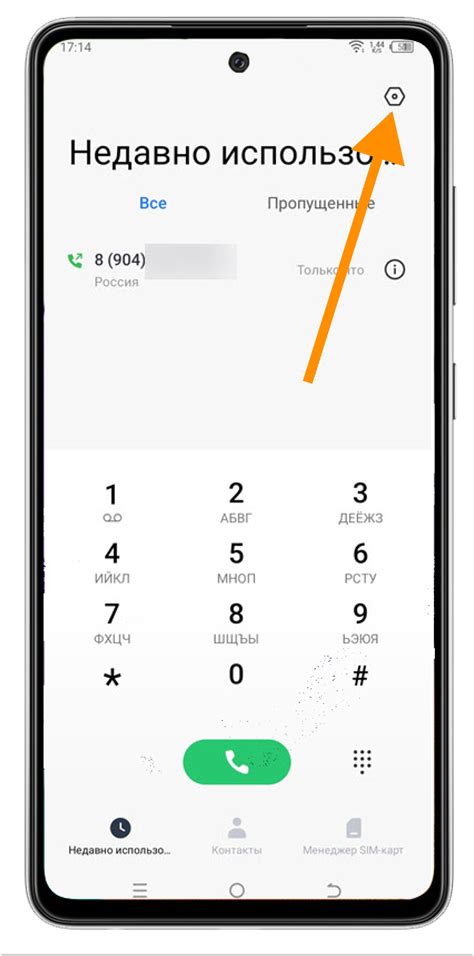
1. Откройте магазин приложений на вашем смартфоне (обычно иконка магазина изображена на главном экране).
2. Введите в поисковой строке название приложения для почтового ящика (например, "Gmail" или "Mail.ru").
3. Найдите нужное приложение в результате поиска и нажмите на кнопку "Установить" или "Скачать".
4. Дождитесь завершения загрузки и установки приложения на ваше устройство.
5. После установки откройте приложение и следуйте инструкциям по настройке почтового ящика.
Регистрация и настройка почтового ящика

Для создания почтового ящика на своем смартфоне следуйте простым шагам:
1. Выберите почтовый сервис: начните с выбора почтового сервиса, зарегистрированного на ваше имя.
2. Создайте учетную запись: перейдите на сайт почтового сервиса и пройдите процесс регистрации.
3. Настройте приложение: скачайте приложение почтового сервиса на свой смартфон и введите данные учетной записи.
После этого вы сможете пользоваться почтовым ящиком на своем смартфоне, отправлять и получать письма, а также управлять своим аккаунтом.
Проверка работы почты на смартфоне

После того, как вы создали почтовый ящик на смартфоне, необходимо убедиться, что он работает корректно. Для этого следует выполнить следующие шаги:
| Шаг 1: | Отправьте тестовое письмо на свой адрес электронной почты. |
| Шаг 2: | Проверьте пришло ли письмо на ваш смартфон. |
| Шаг 3: | Откройте полученное письмо и убедитесь, что все элементы отображаются корректно (текст, изображения и пр.). |
| Шаг 4: | Проверьте возможность отправки писем с вашего смартфона. |
Советы по использованию почтового сервиса:

1. Создавайте сложные пароли, содержащие буквы разного регистра, цифры и специальные символы для защиты вашего почтового ящика от несанкционированного доступа.
2. Проверяйте почту регулярно, чтобы не пропустить важные сообщения и оперативно реагировать на входящие запросы.
3. Используйте фильтры и метки для организации почты, чтобы легко находить нужные сообщения и уменьшить время на поиск информации.
4. Будьте внимательны при открытии вложений и переходе по ссылкам в письмах, особенно от незнакомых отправителей, чтобы избежать угроз безопасности.
5. Регулярно освобождайте место в почтовом ящике, удаляя старые сообщения и важные вложения, которые уже не нужны.
Вопрос-ответ

Как создать почтовый ящик на смартфоне?
Для создания почтового ящика на смартфоне, вам нужно открыть почтовое приложение на вашем устройстве, нажать на кнопку "Добавить аккаунт" или "Добавить почтовый ящик", выбрать почтовый сервис, ввести свои данные (адрес электронной почты, пароль) и следовать инструкциям на экране. В результате вы получите свой почтовый ящик, готовый к использованию.
Сколько времени займет создание почтового ящика на смартфоне?
Создание почтового ящика на смартфоне займет всего несколько минут. Обычно процесс включает в себя ввод нескольких данных, подтверждение своей личности (через код подтверждения на почте или смс) и привязку к новому ящику к устройству. В итоге вы сможете пользоваться своим новым почтовым ящиком на смартфоне.
Могу ли я создать несколько почтовых ящиков на своем смартфоне?
Да, вы можете создать несколько почтовых ящиков на своем смартфоне. Для этого просто повторите процесс добавления аккаунта в почтовом приложении для каждого нового ящика. Таким образом, вы сможете легко переключаться между различными почтовыми ящиками на одном устройстве.



